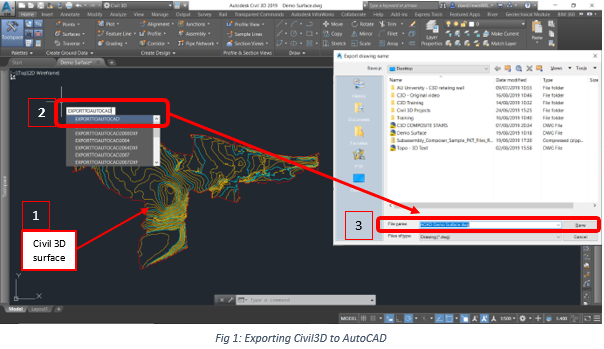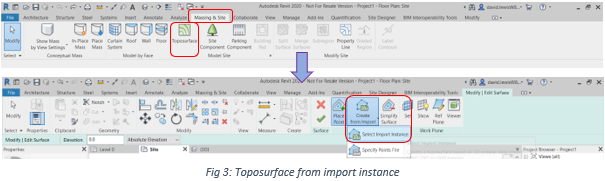Importați o suprafață topografica realizată în Civil în Revit (fără a utiliza BIM360)
Interoperabilitatea dintre Revit și Civil 3D reprezintă un subiect de interes pentru arhitecți peisagiști.
Astfel, s-a analizat cum să se poate utiliza BIM360 pentru a transfera o suprafață Civil3D în Revit, însă, dacă BIM360 nu este un instrument disponibil echipei de proiect, este încă posibil să aduceți suprafețe topografice din Civil în Revit prin simplificarea informațiilor topografice la date standard AutoCAD și apoi prin import direct.
Instrucțiuni în Civil 3D:
Exportați desenul Civil 3D în format AutoCAD standard (Fig. 1).
- Tastați „EXPORTTOAUTOCAD” și apăsați Enter.
- Când apare caseta de dialog Export, navigați la locația dorită de salvare și apăsați salvare.
- Notă: sintagma „ACAD-” a fost plasată ca prefix al numelui desenului.
După exportul suprafeței Civil 3D într-un format AutoCAD simplificat, fișierul poate fi importat în Revit și suprafața poate fi creată.
Instrucțiuni în Revit:
Deschideți Revit și conectați fișierul .dwg în Revit.
- Se deschide căsuța de dialog din fila Insert tab> Link CAD> Link CAD Formats (Fig. 2).
- Nu uitați să selectați unitățile de import corespunzătoare
- Pentru poziționare, utilizați Auto – Center to Center. (coordonatele pot fi obținute din fișierul conectat atunci când fișierul este legat în Revit)
- Este posibil să nu vedeți topografia în vizualizarea dvs. – Navigați la vizualizarea site-ului (Navigate to site view)
Accesați o vizualizare 3D (3D View) și creați Toposurface din instanța de Import. (Fig. 3)
- Din meniul „Massing and Site” alegeți „Toposurface”
- Din meniul „Modify | Edit Surface” alegeți „Create from Import> Select Import Instance”
- Acum selectați fișierul DWG atașat.
- Când apare lista de straturi faceți click pe „Check None”, apoi selectați doar stratul (straturile) care conține suprafața topo pe care doriți să o importați – Rețineți că, dacă aveți mai multe suprafețe, este recomandat să le importați una câte una, repetând procesul și alegând de fiecare dată un singur strat care conține suprafața.
- Faceți click pe OK când ați terminat, apoi faceți click pe butonul „Finish Surface” din fila Edit Surface pentru a finaliza crearea suprafeței topografice dorite de dvs.